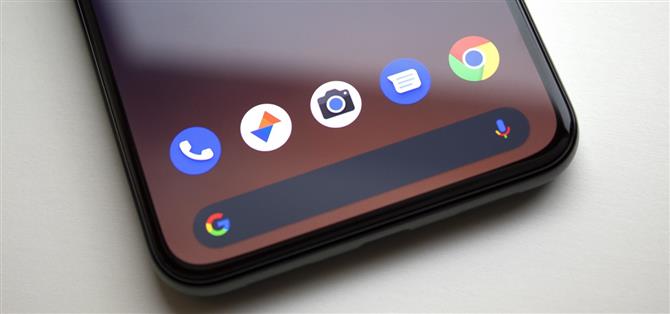Google перешел на жестовую навигацию в Android 9, и, убрав кнопки «Назад» / «Домой» / «Последние», они смогли значительно уменьшить размер панели навигации в нижней части экрана. Тем не менее, есть белая линия, также известная как «Таблетка», которая показывает вам, с чего начать жесты.
Поскольку жесты смахивания, вероятно, уже стали для вас второй натурой, в этой маленькой белой линии нет необходимости. Фактически, область вокруг него — последний рудимент панели навигации — может быть полностью удалена без каких-либо побочных эффектов. Это тоже довольно просто, благодаря модулю Magisk от разработчика DanGLES3.
Требования
- рутированное устройство Android
- Установлен Magisk
Шаг 1. Установите полноэкранные / иммерсивные жесты
Для начала откройте приложение Magisk Manager и коснитесь значка головоломки в строке меню в нижней части экрана. Оттуда нажмите кнопку поиска и введите «иммерсивные жесты», затем нажмите стрелку загрузки на первом результате и нажмите «Установить» в приглашении.
- Ссылка на Magisk Repo: полноэкранные / иммерсивные жесты



Шаг 2: Настройте модуль
Теперь вам нужно будет использовать кнопки регулировки громкости, чтобы сделать выбор в командном интерфейсе, который появится дальше. Когда вас попросят «Выбрать режим жестов», нажмите кнопку уменьшения громкости, чтобы выбрать «Иммерсивный». Затем нажмите кнопку уменьшения громкости, чтобы ответить «Нет» на вопрос «Скрыть таблетку и сохранить высоту / пространство клавиатуры?»


Далее, и это полностью ваш призыв, но я бы рекомендовал увеличить громкость до «Уменьшите размер панели клавиатуры». Наконец, нажмите кнопку уменьшения громкости, чтобы выбрать «Высокая» чувствительность жестов, которая является поведением Android по умолчанию. После установки модуля нажмите кнопку «Перезагрузить» в нижней части экрана.


Шаг 3. Наслаждайтесь недвижимостью на дополнительном экране
Когда вы вернетесь, вы заметите, что вещи кажутся просторнее. Без индикатора таблетки или отступов вокруг него остальная часть пользовательского интерфейса растягивается по вертикали, чтобы заполнить пространство, которое эти элементы использовали для заполнения.

 (1) Раньше. (2) После.
(1) Раньше. (2) После.
И если вы решили уменьшить размер панели клавиатуры, в следующий раз, когда вы что-то напечатаете, все будет еще более драматичным. Вы по-прежнему можете нажать кнопку, которая сворачивает клавиатуру, и вы по-прежнему можете использовать все жесты навигации Android, так что это беспроигрышный вариант для моей книги!

 (1) Раньше. (2) После.
(1) Раньше. (2) После.